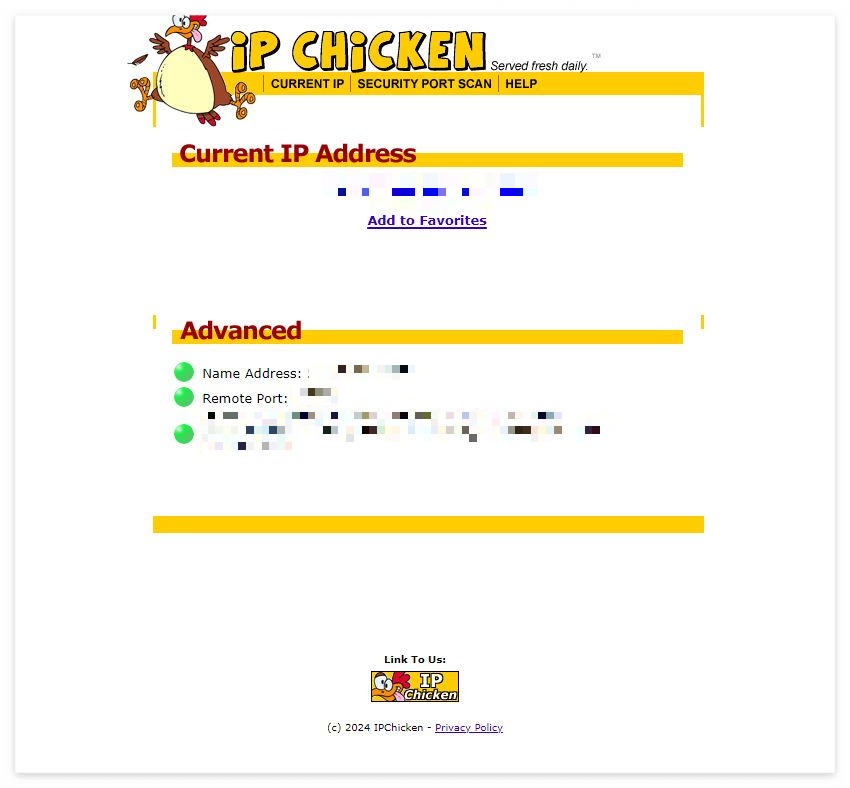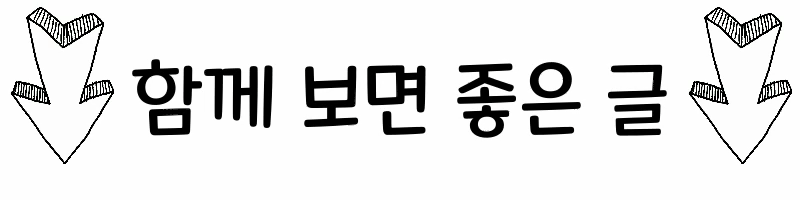300x250
▤ 목차
PC와 노트북의 IP 주소를 확인하는 방법은 여러 가지가 있지만, 가장 간편하고 빠르게 IP 주소를 확인할 수 있는 방법들을 소개합니다.
IP 주소는 네트워크에서 각각의 기기를 식별하기 위한 고유한 번호로, 내부 IP와 외부 IP로 나뉩니다.
이번 포스팅에서는 웹사이트를 이용한 외부 IP 확인과 명령어를 통한 내부 IP 확인 방법을 알아보겠습니다.
현재 PC 및 노트북에서 간단히 IP 확인하는 방법
웹사이트를 통한 외부 IP 주소 확인
외부 IP 주소는 인터넷에서 사용자가 인식되는 주소로, 전용 웹사이트를 통해 쉽게 확인할 수 있습니다.
아래의 사이트 중 하나를 통해 간단하게 외부 IP 주소를 확인해 보세요.
| 웹사이트 이름 | URL | 설명 |
|---|---|---|
| WhatIsMyIP | https://www.whatismyip.com | 사용자에게 외부 IP 주소를 표시합니다. |
| IPChicken | http://www.ipchicken.com | 사이트에 접속하면 IP 주소를 바로 확인할 수 있습니다. |
| IP 주소 사용 여부 확인하는 방법 |
명령어를 통한 내부 IP 주소 확인 (Windows 및 Mac)
외부 IP와 달리 내부 IP는 로컬 네트워크에서 기기를 식별하는 주소입니다.
이 주소는 운영체제에 따라 몇 가지 간단한 명령어를 사용해 확인할 수 있습니다.
1. Windows에서 IP 주소 확인
| 단계 | 설명 |
|---|---|
| 실행 창 열기 | Windows 키 + R을 눌러 실행 창을 엽니다. |
| 명령어 입력 | cmd를 입력하고 Enter 키를 눌러 명령 프롬프트를 엽니다. |
| ipconfig 명령어 사용 | 명령 프롬프트에서 ipconfig를 입력하고 Enter 키를 누릅니다. |
| IPv4 주소 확인 | 출력된 결과에서 IPv4 주소 항목을 찾아 내부 IP 주소를 확인합니다. |
2. Mac에서 IP 주소 확인
| 단계 | 설명 |
|---|---|
| 터미널 열기 | Command + Space를 눌러 Spotlight 검색 창에서 "Terminal" 입력 |
| ifconfig 명령어 사용 | 터미널에 ifconfig를 입력하고 Enter 키를 누릅니다. |
| inet 항목 확인 | en0 또는 en1 인터페이스에서 inet 항목을 찾아 내부 IP 주소를 확인합니다. |
| 삼성프린터에 부여된 IP주소 확인하는 프로그램 - SetIP 소개, 사용법 |
IP 주소 확인에 유용한 팁
IP 주소 확인은 네트워크 문제를 해결하거나 특정 기기에 접근할 때 유용합니다.
아래는 IP 주소 확인 및 관리 시 도움이 될 만한 팁입니다.
| 팁 | 설명 |
|---|---|
| 정기적으로 확인하기 | IP 주소는 재부팅이나 네트워크 연결 재설정 시 변경될 수 있으므로, 필요 시 정기적으로 확인합니다. |
| 내부와 외부 IP 차이 이해하기 | 내부 IP는 로컬 네트워크, 외부 IP는 인터넷에 인식되는 주소로, 각각 용도가 다릅니다. |
| 고정 IP 설정 고려 | 내부 IP 주소가 자주 바뀌는 경우, 네트워크 장치에서 고정 IP를 설정하면 안정적입니다. |
마무리 및 추가 정보
PC 및 노트북에서 IP 주소를 확인하는 방법은 매우 간단합니다.
웹사이트를 통해 외부 IP를 쉽게 확인할 수 있고, 명령어를 통해 내부 IP를 확인할 수 있습니다.
필요에 따라 IP 주소를 간편하게 확인해 두면, 네트워크 문제 해결이나 관리에 큰 도움이 될 것입니다.